怎样去掉u盘中的写保护 如何解除u盘的写保护
更新时间:2024-01-27 14:09:13作者:yang
在日常使用电脑或移动设备时,我们经常会使用到U盘来传输和存储数据,有时我们可能会遇到一个问题,即U盘被设置了写保护,无法对其进行写入操作。这种情况下,我们需要了解如何去除U盘的写保护,以便正常使用和管理存储在其中的文件。本文将介绍一些有效的方法来解除U盘的写保护,帮助大家解决这一常见的问题。无论您是初学者还是有一定电脑知识的用户,都可以从中找到适合自己的解决方案。
具体方法:
1、首先在电脑上选择需要去除“写保护”的U盘盘符,右键鼠标展开功能菜单。

2、在弹出的菜单选项中,点击最后一项,选择“属性”进入U盘属性设置。
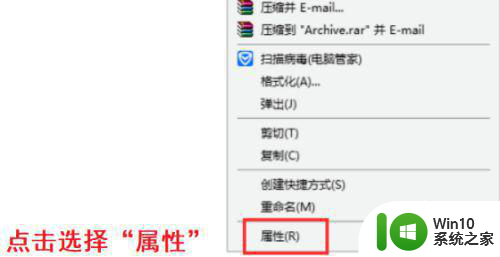
3、在U盘属性设置页面中,选择“安全”这一选项进入U盘权限管理页面。
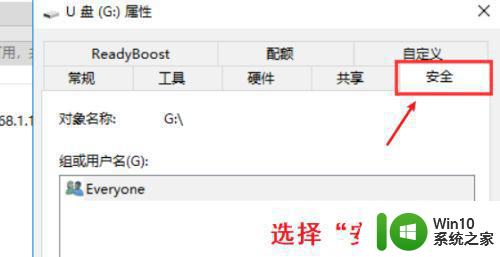
4、在U盘权限管理页面中,选择对“everyone”权限进行更改,点击“编辑”进入权限编辑页面。
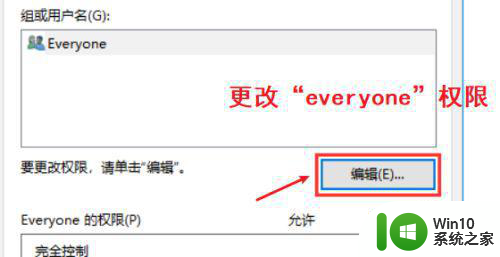
5、在权限编辑页面中,将“完全控制”这一权限勾选“允许”然后点击“确定”后即可成功去除U盘写保护。这就是U盘去除写保护的方法。
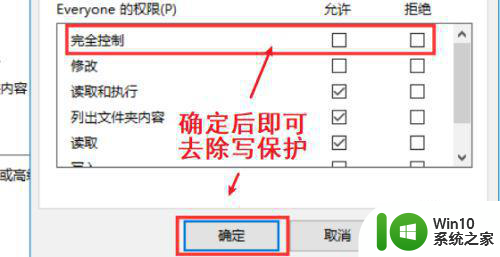
以上就是怎样去掉u盘中的写保护的全部内容,有需要的用户就可以根据小编的步骤进行操作了,希望能够对大家有所帮助。
怎样去掉u盘中的写保护 如何解除u盘的写保护相关教程
- 怎样去掉u盘写保护功能 U盘如何解除写保护
- 怎样去除u盘磁盘写保护 如何解除U盘磁盘写保护
- 怎么去掉u盘的被写保护状态 如何去掉u盘写保护状态
- 怎么把u盘去掉写保护 如何去掉写保护的u盘
- sandisk u盘去掉写保护功能方法 Sandisk U盘如何去除写保护
- 怎样删除u盘的写保护 如何解除u盘的写保护
- u盘被写保护怎么删除?去掉u盘被写保护的方法 u盘写保护解除方法
- 怎样去掉优盘的被写保护 怎样去除优盘的写保护功能
- 怎样快速解除u盘的写保护 如何解除U盘的写保护
- u盘被写保护怎样解除 如何解除u盘的写保护
- 如何去除u盘写保护功能 怎样关闭u盘被写保护
- U盘写保护的原因和去除方法 U盘写保护怎么解除
- U盘装机提示Error 15:File Not Found怎么解决 U盘装机Error 15怎么解决
- 无线网络手机能连上电脑连不上怎么办 无线网络手机连接电脑失败怎么解决
- 酷我音乐电脑版怎么取消边听歌变缓存 酷我音乐电脑版取消边听歌功能步骤
- 设置电脑ip提示出现了一个意外怎么解决 电脑IP设置出现意外怎么办
电脑教程推荐
- 1 w8系统运行程序提示msg:xxxx.exe–无法找到入口的解决方法 w8系统无法找到入口程序解决方法
- 2 雷电模拟器游戏中心打不开一直加载中怎么解决 雷电模拟器游戏中心无法打开怎么办
- 3 如何使用disk genius调整分区大小c盘 Disk Genius如何调整C盘分区大小
- 4 清除xp系统操作记录保护隐私安全的方法 如何清除Windows XP系统中的操作记录以保护隐私安全
- 5 u盘需要提供管理员权限才能复制到文件夹怎么办 u盘复制文件夹需要管理员权限
- 6 华硕P8H61-M PLUS主板bios设置u盘启动的步骤图解 华硕P8H61-M PLUS主板bios设置u盘启动方法步骤图解
- 7 无法打开这个应用请与你的系统管理员联系怎么办 应用打不开怎么处理
- 8 华擎主板设置bios的方法 华擎主板bios设置教程
- 9 笔记本无法正常启动您的电脑oxc0000001修复方法 笔记本电脑启动错误oxc0000001解决方法
- 10 U盘盘符不显示时打开U盘的技巧 U盘插入电脑后没反应怎么办
win10系统推荐
- 1 萝卜家园ghost win10 32位安装稳定版下载v2023.12
- 2 电脑公司ghost win10 64位专业免激活版v2023.12
- 3 番茄家园ghost win10 32位旗舰破解版v2023.12
- 4 索尼笔记本ghost win10 64位原版正式版v2023.12
- 5 系统之家ghost win10 64位u盘家庭版v2023.12
- 6 电脑公司ghost win10 64位官方破解版v2023.12
- 7 系统之家windows10 64位原版安装版v2023.12
- 8 深度技术ghost win10 64位极速稳定版v2023.12
- 9 雨林木风ghost win10 64位专业旗舰版v2023.12
- 10 电脑公司ghost win10 32位正式装机版v2023.12